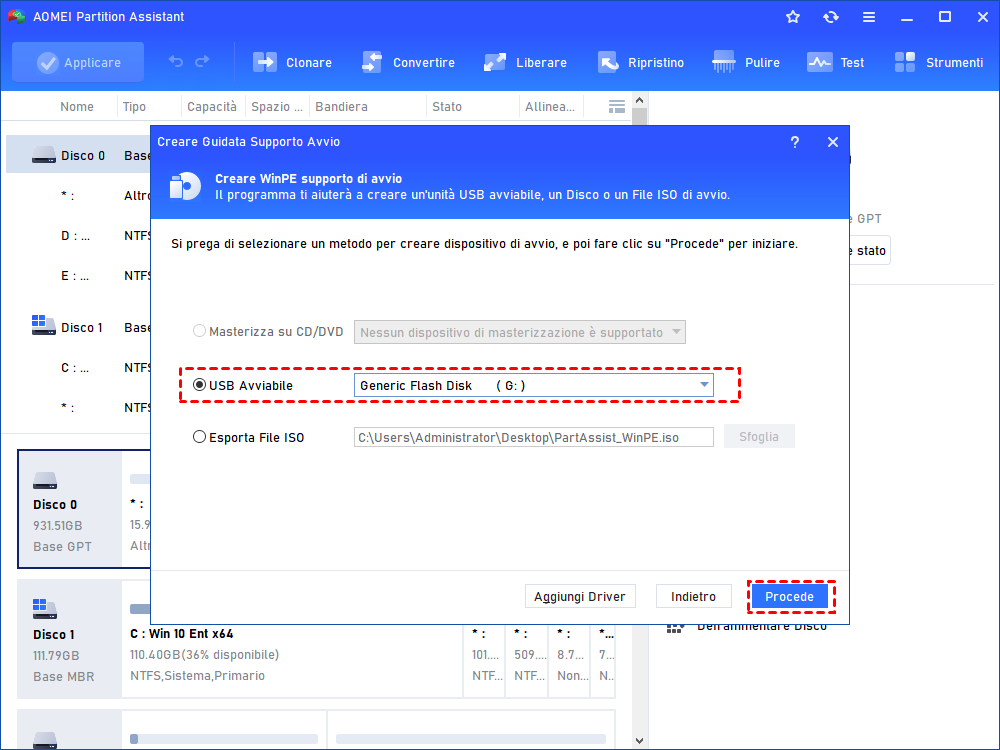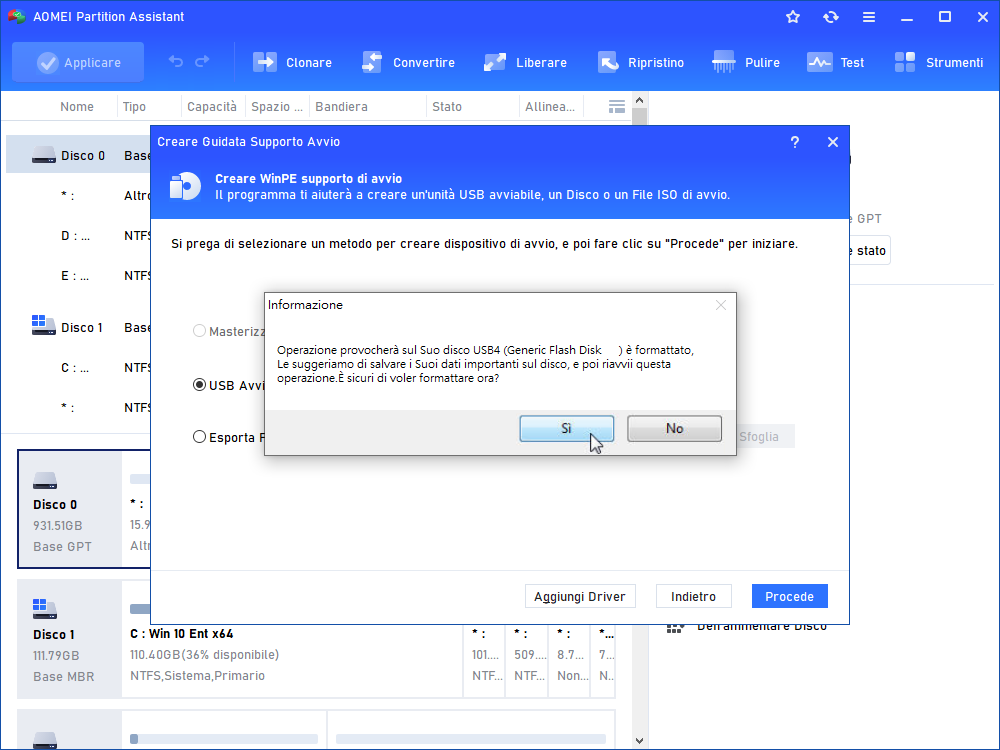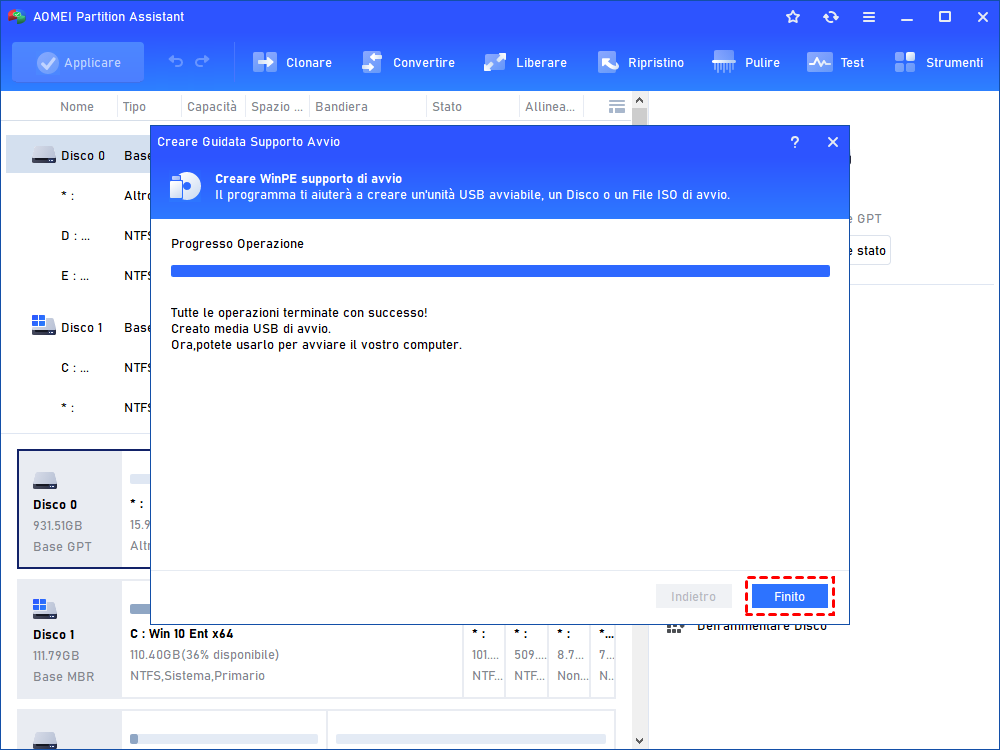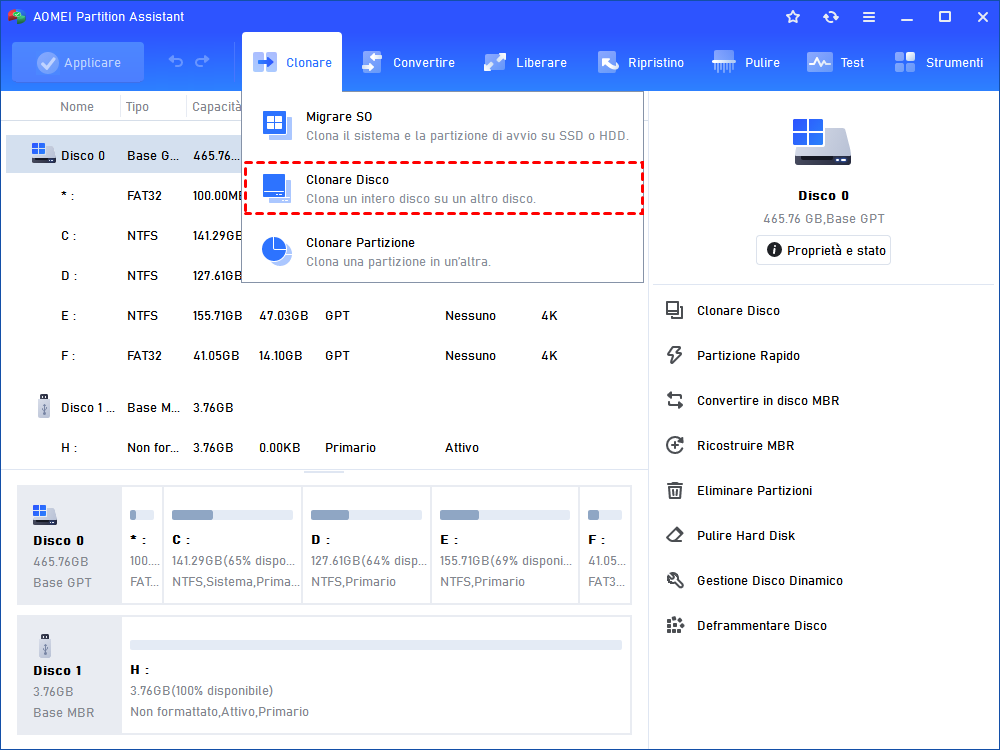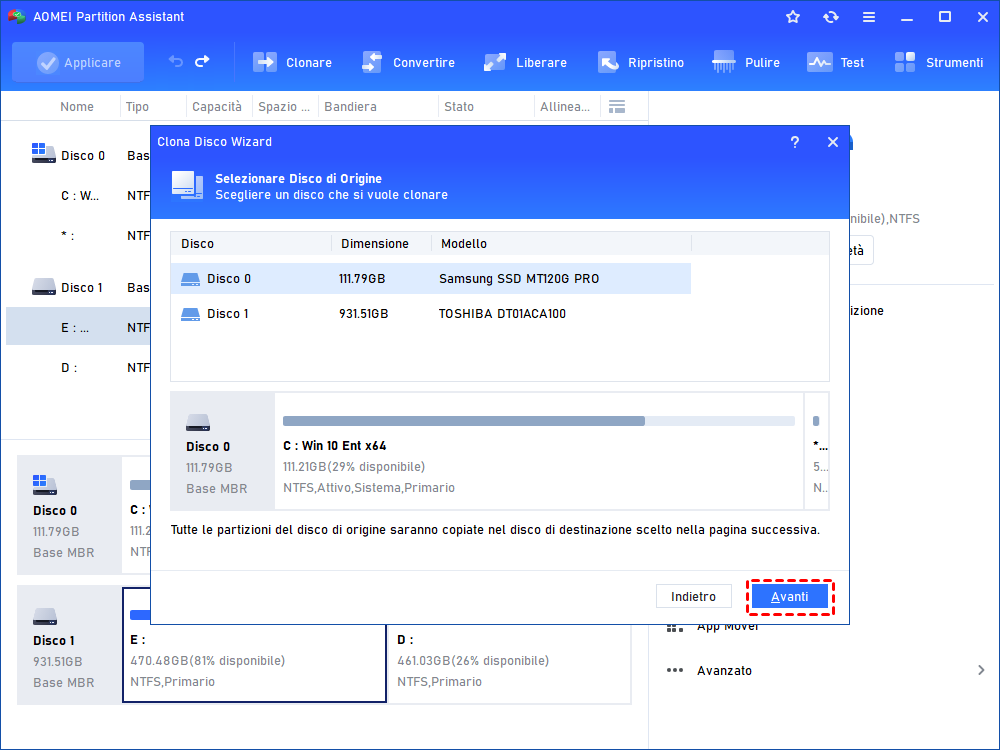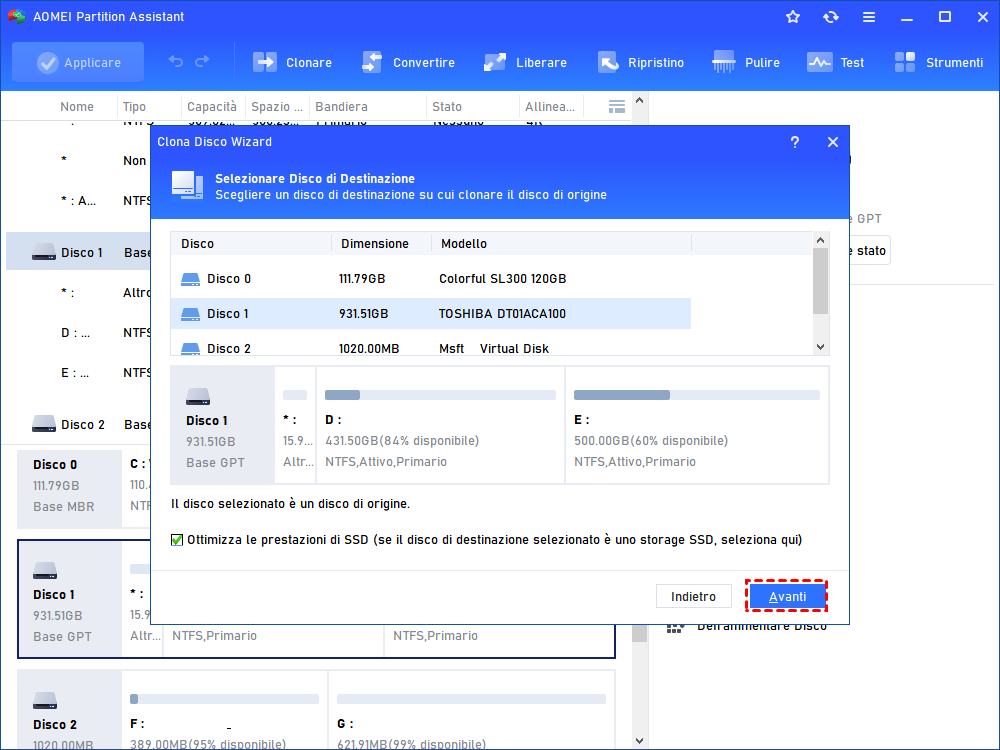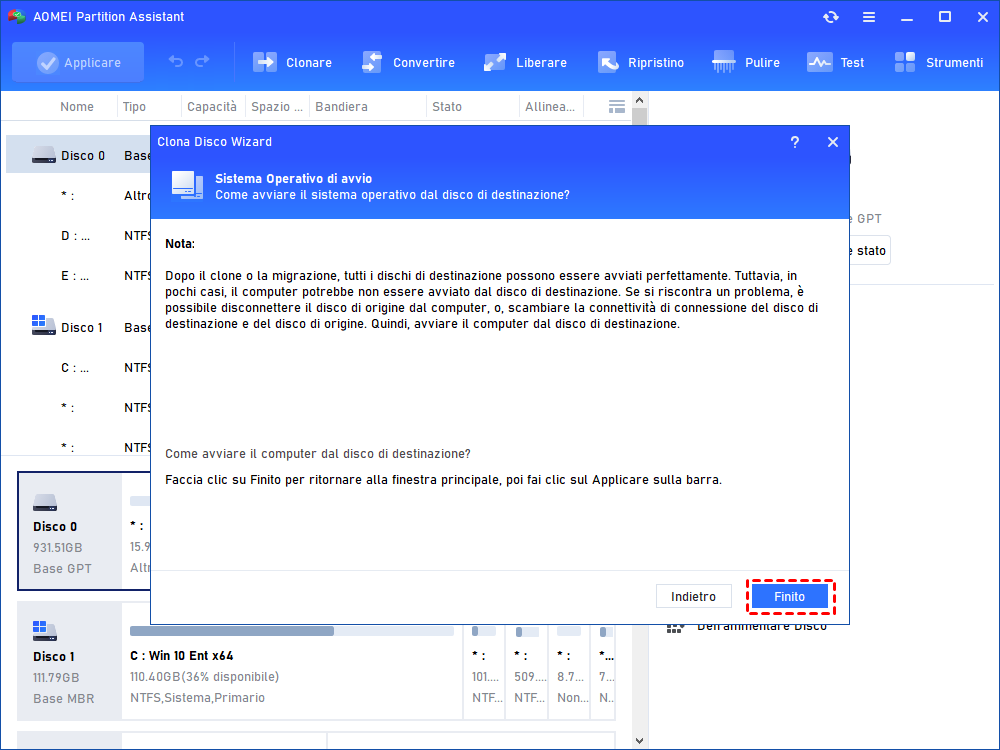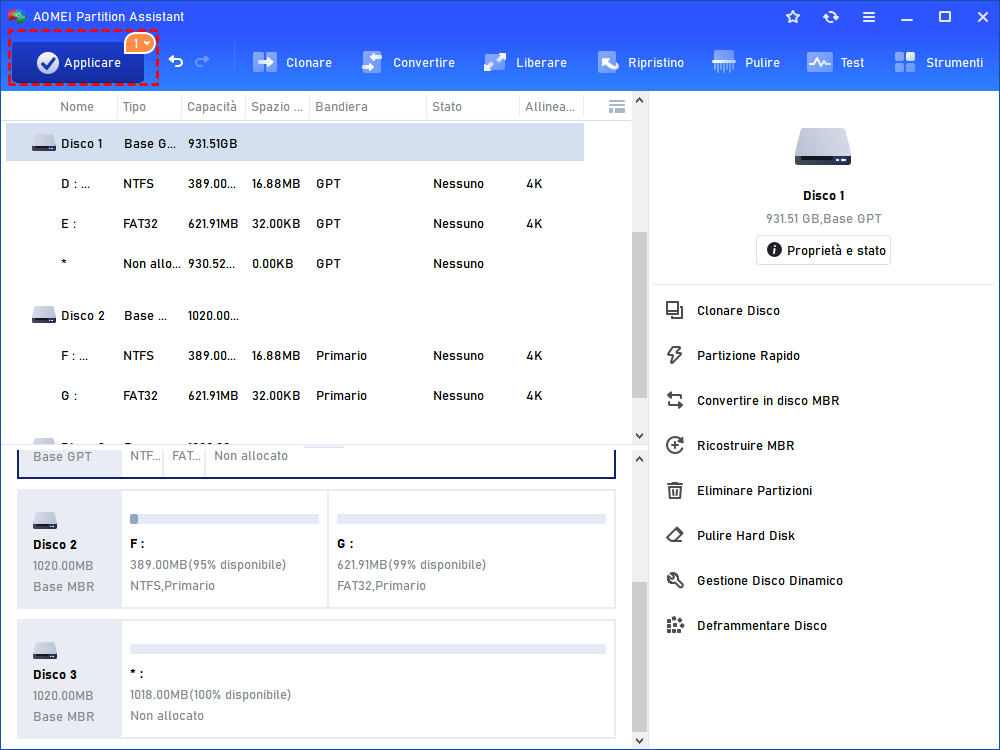Come Clonare Hard Disk da USB Avviabile in Modo Facile?
Ti consigliamo di clonare hard disk da USB avviabile, perché a volte scopri che il tuo computer non riesce a avviare dopo aver cloni il sistema o i dati a un altro posto.E utilizzando questo modo non devi reinstallare il sistema e le applicazioni.
Perché clonare hard disk da USB avviabile?
Quando un disco rigido ha superato la propria vita di servizio o non è in grado di soddisfare le richieste, è necessario sostituirlo con un nuovo disco. Molti utenti scelgono di clonare hard disk per risparmiare tempo ed energia dalla reinstallazione del sistema operativo e delle applicazioni e dal trasferimento di un gran numero di file.
Ma a volte, potresti scoprire che il tuo PC non può avviarsi correttamente quando cloni il sistema oi dati in un altro posto. Come farlo in questa situazione? In generale, la clonazione del disco rigido è un'operazione facile utilizzando uno strumento di clonazione del disco appropriato che ha le funzioni di creare un supporto di avvio (come USB), così puoi clonare hard disk dall'unità USB di avvio.
Software professionale per clonare hard dsik da usb avviabile
C'è un software professionale di clonazione dei dischi per te chiamato AOMEI Partition Assistant. Può rendere una USB avviabile e installare la funzione di clonazione su questa USB. In questo modo, puoi clonare il hard disk utilizzando una USB senza avviare Windows. Questo software ha anche molti altri vantaggi:
◆ Interfaccia intuitiva: non devi avere tecniche informatiche complesse. La sua interfaccia facile da usare può guidarti a clonare hard dsik da USB avviabile in modo facile.
◆ Compatibilità eccellente: AOMEI Partition Assistant supporta i sistemi operativi Windows più diffusi, come Windows 11/10/8/7/XP/Vista.
◆ 2 metodi di clonazione del disco rigido disponibili: clona solo i settori utilizzati o tutti i settori dal disco di origine al disco di destinazione. Il primo metodo ti consente di clonare il vecchio disco rigido su un SSD più piccolo.
◆ Clona partizione: AOMEI Partition Assistant ti consente di clonare una partizione o l'intero disco rigido in base alle tue esigenze specifiche.
◆ Verifica il disco rigido e ricostruisci l'MBR: questo software di clonazione può anche risolvere alcuni problemi di avvio con "Test delle Superficie" e "Ricostruire MBR" che potrebbero risolvere il problema del tuo PC.
Puoi scaricare AOMEI Partition Assistant Professional e seguire i passi seguenti per clonare il hard disk dall'unità USB di avvio.
Come clonare hard disk da USB avviabile?
Prima di iniziare, dobbiamo preparare:
◆ Un altro computer Windows che può avviarsi con successo.
◆ Installa AOMEI Partition Assistant sul computer funzionante.
◆ Una USB o un CD e si prega di eseguire il backup dei file sull'unità USB perché verrà formattata durante l’operazione.
Passo 1. Creare una USB avviabile
Dopo aver fatto il backup dell'unità USB, inserisci la USB nel computer funzionante installato con AOMEI Partition Assistant e seguire le istruzioni seguenti.
1. Avvia AOMEI Partition Assistant nel computer che funziona normalmente, fai clic su "Creare un supporto di avvio" nella colonna in alto e fai clic su "Avanti" nella finestra di conferma.
2. Quindi, scegli un modo per creare una media di avvio. Puoi scegliere "Masterizza su CD / DVD" per creare un CD avviabile oppure "USB Avviabile" per rendere USB avviabile. E poi fai clic su "Procede".
3. L'unità USB deve essere formattata e tutti i dati su di essa andranno persi. Assicurati di aver fatto il backup dei file importanti e fai clic su "Sì".
4. Dopo l'operazione è completato, fare clic su "Finito".
Passo 2. Clonare hard disk da USB avvaibile
Ora puoi utilizzare l'USB avviabile per clonare il hard disk. Prima della clonazione, è necessario avviare il computer dall'unità USB avviabile.
1. Collega il nuovo disco rigido e inserisci l'USB avviabile sul computer che non può avviarsi normalmente e avvia il computer, una volta visualizzata la prima schermata, premi il tasto BIOS.
2. Entra in "BIOS setup" e scegli "change boot order" per scegliere l'USB avviabile come unità di avvio.
✍ Suggerimento: la chiave del BIOS viene impostata dal produttore del computer. Di solito è F10, F2, F12, F1 o DEL. Puoi cercarlo su Google con la marca e il modello del tuo computer.
3. Quando apri AOMEI Partition Assistant, fai clic su "Clonare"> "Clona Disco"
4. Scegli un metodo di clonazione del disco, Qui scegliamo "Clonare Disco Rapidamente" che è più veloce. Se vuoi clonare tutti i settori del disco rigido, puoi scegliere "Clonare Settore per Settore".
5. Scegli il hard disk che si desidera clonare e fai clic su "Avanti".
6. Scegli il disco di destinazione. Se il disco di destinazione è SSD, spunta "Ottimizza le prestazioni di SSD". Poi fai clic su "Avanti".
7. Riceverai un messaggio per dirti come affrontare la situazione in cui incontri il problema di avvio. E fare clic su "Finito".
8. Alla fine, fai clic su "Applicare" nell'interfaccia principale per iniziare l'operazione di clonazione. Quindi, aspetta solo che l'operazione di clonazione finisca.
Conclusione
Come abbiamo visto, l'utilizzo di software professionale rende molto facile clonare hard dsik da USB avviabile. È anche possibile utilizzare questo software per clonare MBR su disco GPT o da GPT a disco MBR utilizzando USB avviabile.
Oltre a crare un USB avviabile, con la funzione "Creare Media di avvio", puoi anche creare un disco di avvio WinPE, risolvere l’errore di EFI Microsoft Boot BCD in Windows, ecc.